من المهم جدًا قبل أن تعلق نفسك على الاستخدام Spotify لديك أفكار حول كيفية إزالة الأغاني التي تم تنزيلها Spotify. من خلال القدرة على الحصول على أفكار مفيدة حول الموضوع، يمكنك التأكد من أنه يمكنك التحكم وتنظيم استخدام الذاكرة في مساحة تخزين الجهاز حيث Spotify بريميوم تم تنصيبه. بمجرد توصيلك باستخدام Spotify Premium، وبدأت في تنزيل الكثير من الأغاني للاستخدام دون اتصال بالإنترنت، ستأخذ ملفات الموسيقى هذه جزءًا كبيرًا من ذاكرة جهازك ويمكن أن تؤثر أيضًا على أداء الجهاز المذكور.
يحدث هذا عادةً، إذا كان لديك الكثير من قوائم التشغيل وكانت قوائم التشغيل هذه كبيرة من حيث العدد والحجم. لذا، سيكون من الأفضل أن تعرف كيفية إزالة الأغاني التي تم تنزيلها Spotify، بما في ذلك الخطوات التي يتعين عليك اتباعها والموارد التي يجب أن تكون مستعدًا لها. في هذه المقالة، نحن على وشك اكتشاف هذه الأشياء، فلنبدأ.
محتوى المادة الجزء 1. حذف الأغاني التي تم تنزيلها على Spotifyالجزء 2. كيفية إلغاء تثبيت ملف Spotify التطبيق على جهازك؟الجزء 3. ما هي أفضل طريقة لتنزيل ملفاتك المفضلة؟ Spotify المقطوعات الموسيقية والاحتفاظ بها للأبد؟الجزء 4. لتلخيص كل شيء
الجزء 1. حذف الأغاني التي تم تنزيلها على Spotify
قبل أن نبدأ في مناقشة الإجراءات الخاصة بكيفية إزالة الأغاني التي تم تنزيلها على Spotify، هناك أشياء عليك أن تتذكرها أولاً. أحد أهم الأشياء هو تحديد موقع الأغاني التي تم تنزيلها والتي تريد إزالتها. حسنًا، لن يكون من الصعب تحديد موقعه، فهو موجود في نفس المكان المسمى Spotify مكتبة. وهذا هو السبب وراء اختلاف حذف الأغاني هنا قليلاً، مقارنة بتلك التي قمت بتثبيتها مباشرة على جهازك.
إزالة الأغاني التي تم تنزيلها على Spotify على هاتفك
- Запустить Spotify التطبيق على هاتفك.
- ثم عليك الذهاب إلى مكتبتك، الموجودة في الجزء السفلي الأيمن من الشاشة.
- ثم يتعين عليك إدخال الألبوم أو قائمة التشغيل التي اخترت إزالتها.
- ثم ابحث عن زر التنزيل الأخضر، الذي يشبه السهم الذي يشير إلى الأسفل، ثم اضغط عليه.
بمجرد الانتهاء، ستؤدي هذه الخطوات تلقائيًا إلى إزالة الأغاني التي تم تنزيلها Spotify، من الجهاز الذي تستخدمه. بمجرد قيامك بإزالة جميع الأغاني التي تم تنزيلها من الجهاز الذي تملكه، فهذا لا يعني أنه تم حذفها أيضًا من الجهاز Spotify مكتبة كذلك.
إزالة الأغاني التي تم تنزيلها على Spotify على جهاز الكمبيوتر الخاص بك
لأنه من الممكن أيضا الاستماع إلى Spotify التطبيق باستخدام جهاز الكمبيوتر الخاص بك، دعنا نناقش أيضًا كيفية إزالة الأغاني التي تم تنزيلها من Spotify استخدامه.
- على سطح المكتب الخاص بك ، افتح ملف Spotify برنامج. قم بتسجيل الدخول إلى حسابك باستخدام بيانات الاعتماد الخاصة بك.
- ابدأ بالتنقل عبر مكتبتك.
- ابحث عن قائمة التشغيل التي تريد إزالتها.
- اضغط على زر التنزيل الأخضر.
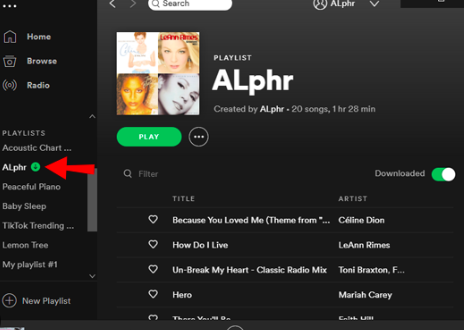
بمجرد الانتهاء من ذلك، تكون قد نفذت بنجاح كيفية إزالة الأغاني التي تم تنزيلها Spotify على جهاز الكمبيوتر الشخصي الخاص بك. كما ذكرنا، يمكنك إزالة الأغاني الموجودة على جهازك أو حذفها ولكنك لا تقوم بإزالتها من مكتبتك.
الجزء 2. كيفية إلغاء تثبيت ملف Spotify التطبيق على جهازك؟
الآن بعد أن تعلمنا خطوات كيفية إزالة الأغاني التي تم تنزيلها Spotifyدعونا الآن نتعرف على عملية إلغاء تثبيت Spotify التطبيق على جهازك.
عندما تختار حذف التطبيق، يجب عليك أيضًا التأكد من حذف جميع ذاكرة التخزين المؤقت الخاصة به والتي تشغل مساحة جهازك أو مساحة تخزينه دون أي سبب وجيه. دعونا نرى الخطوات لدينا أدناه.
- قم بتشغيل التطبيق، ثم اضغط على خيار الإعدادات.
- يجب عليك التمرير لأسفل حتى ترى خيار التخزين.
- ثم اضغط على علامة التبويب حذف ذاكرة التخزين المؤقت.
لإزالة التطبيق للأبد على جهازك، يجب عليك:
- اضغط على الإعدادات على هاتفك. ثم عليك أن تنتقل إلى العام.
- ابحث عن تخزين iPhone، ثم ابحث عن Spotify.
- في البداية، اختر خيار إلغاء تحميل التطبيق.
- ثم اختر خيار حذف التطبيق.
- بعد ذلك، قد يكون من الضروري أن تقوم بإعادة تشغيل جهازك للتأكد من تحديث كل شيء، ثم التحقق من مساحة التخزين الخاصة بك إذا تمت استعادة قدر كبير من المساحة بنجاح.
الجزء 3. ما هي أفضل طريقة لتنزيل ملفاتك المفضلة؟ Spotify المقطوعات الموسيقية والاحتفاظ بها للأبد؟
من المهم أن تكون قادرًا على التفكير في وسائل الوصول إلى الموسيقى هذه الأيام. بمجرد أن يكون لديك أفكار حول كيفية استخدام خدمات الموسيقى أو المنصات مثل Spotify، سيكون من الأسهل كثيرًا الحصول على هذه الخدمات والاستماع إلى الموسيقى التي تريدها طوال اليوم. يسعدنا أننا قادرون على مشاركة طرق كيفية إزالة الأغاني التي تم تنزيلها معك Spotify، وكذلك كيفية إلغاء تثبيت Spotify التطبيق تماما. ستساعدك هذه الخطوات على استكشاف منصة الموسيقى الخاصة بك بشكل أفضل، في حالة رغبتك في تجربة منصات أخرى تُستخدم أيضًا لبث الموسيقى وتنزيلها كما هي.
واحدة من منصات الموسيقى الأكثر شعبية والمتميزة هي Spotify. بفضل مجموعتها الموسيقية الواسعة وميزاتها الممتازة، لن تشك أبدًا في هذا الادعاء. ولكن بعد ذلك، للاستفادة من هذه الخدمات الموسيقية، لا بد من التأكد من أن لديك ما يكفي من الموارد. من أجل الاستمتاع بالخطة المجانية لـ Spotify، يلزم وجود اتصال ثابت بالإنترنت، وإذا كنت ترغب في ذلك استمع إلى الأغاني المفضلة لديك أثناء عدم الاتصال بالإنترنت يجب عليك الاستفادة من الخطط أو الاشتراكات المميزة التي ستتطلب منك دفع مبلغ للاستمتاع بكل ميزة تقدمها الخدمة المتميزة. نتيجة للتقدم بطلب للحصول على الاشتراك المميز، يمكنك الاستماع إلى الأغاني أثناء عدم الاتصال بالإنترنت ويمكنك أيضًا الاستمتاع بعمليات تخطي غير محدودة والاستماع إلى الموسيقى بدون إعلانات. ولكن هل تعلم أن هناك طريقة لتنزيل ملفات الموسيقى هذه وبثها كما تريد؟
وذلك من خلال استخدام أداة احترافية تسمى TunesFun Spotify Music Converter. تعد هذه الأداة رائدة عندما يتعلق الأمر بتوفير جميع الخدمات اللازمة لمعالجة المعضلات والتأكد من أنه يمكنك الاستماع إلى الأغاني التي تريدها في أي وقت. يمكن للأداة تحويل ملفاتك Spotify المقطوعات الموسيقية إلى تنسيقات الملفات التي يسهل التعامل معها واستخدامها، ومن الأمثلة على ذلك MP3وFLAC، وغير ذلك الكثير. من خلال استخدام التحويل سوف تكون سريعة وفعالة. وحتى لو كانت العملية سريعة، فلن تتأثر جودة ملفات الموسيقى أبدًا. لديك أيضًا فرصة للاحتفاظ بالبيانات المهمة مثل علامات التعريف والبيانات الوصفية. الأداة أيضًا سهلة الاستخدام والخطوات الخاصة بكيفية استخدامها بسيطة جدًا حقًا. دعونا نرى كيف يمكننا الاستفادة منه أدناه.
- للبدء، يجب عليك تنزيل وتثبيت TunesFun Spotify Music Converter على حاسوبك. بمجرد التثبيت، افتح الأداة ثم ابدأ في استيراد ملفات الموسيقى التي تريد تحويلها. يمكنك اختيار النقر على خيار إضافة ملفات، أو تنفيذ طريقة السحب والإفلات، أو حتى نسخ عناوين URL لملفات الموسيقى التي تريد تحويلها إن أمكن.
- اختر تنسيق الملف الذي تحتاجه مما TunesFun Spotify Music Converter العروض ثم قم بإنشاء مجلد لحفظ الملفات بمجرد تحويلها. يمكنك إعادة تسمية المجلد بناءً على تفضيلاتك الخاصة. يمكنك تعيين اسم لها، أو استخدام التفاصيل الافتراضية لملفات الموسيقى مثل اسم الألبوم، أو عنوان الأغنية، أو المغني، أو حتى نوع الأغنية المعينة لتسهيل التعرف عليها.
- اضغط على علامة التبويب تحويل، وانتظر حتى يتم تحويل جميع ملفات الموسيقى بواسطة الأداة الاحترافية. لن تستغرق العملية سوى بضع دقائق! ويمكنك حتى عرض حالة عملية التحويل إذا ذهبت إلى الصفحة الرئيسية أو الصفحة الرئيسية للموقع TunesFun Spotify Music Converter.

الجزء 4. لتلخيص كل شيء
الآن بعد أن تعلمنا خطوات كيفية إزالة الأغاني التي تم تنزيلها Spotifyلن تكون هناك مشكلة أبدًا بعد الآن حيث يتعين عليك التعامل مع جهاز لا يحتوي على مساحة تخزين كافية. يمكنك استخدام جميع الطرق التي شاركناها أعلاه، وانظر بنفسك مقدار المساحة التي ستتمكن من توفيرها. ونأمل أن نكون قد سلطنا بعض الضوء على كيفية إجراء هذه العملية بشكل جيد وسليم.
ومن ناحية أخرى، شاركنا معك أيضًا استخدام TunesFun Spotify Music Converter، يوصى باستخدام هذه الأداة الاحترافية إذا كنت تريد التأكد من أنك ستتمكن من بث وتنزيل جميع الموسيقى المفضلة لديك على أي جهاز تملكه!


اترك تعليقا